工業機器人理實一體化教學平台係統相關操作顯示教程
7.1 坐標顯示
在工業機器人理實一體化教學係統中,虛擬工業機器人在運動過程中,關節坐標和笛卡爾坐標都會實時顯示,在如圖 7.1 所示的工業機器人屬性欄中,用戶可通過修改笛卡爾坐標或拖動各關節的實軸來改變工業機器人在視圖窗口中的姿態。示教器與控製麵板中的信息為雙向同步。如圖 7.2 為實軸信息在示教器中的顯示。

圖 7.1 工業機器人屬性欄中實軸信息

圖 7.2 示教器中實軸信息
7.2 構建工作站
導入工作站組件
活動 | 描述 |
導入工業機器人 | 在工業機器人庫中用戶可自定義新建工業機器人或選擇 工業機器人庫中工業機器人導入到視圖窗口中 |
導入夾具/工具 | 在工具庫中用戶可自定義工具或夾具導入到視 圖窗口中 |
導入工作站環境模型 | 在導入模型控件可導入工作站的環境模型 |
導入工件 | 在導入模型控件中可導入工件也可在對工件的 位置進行標定 |
7.2.1 導入工業機器人

啟動工業機器人理實一體化教學係統,在工業機器人選項卡,在坐標的工作站導航欄中點選導航樹中【工業機器人組】節點,再到菜單欄中點擊【工業機器人庫】打開工業機器人庫選擇導入工業機器人。如圖 7.3 所示,點擊工業機器人庫菜單後會彈出工業機器人庫主界麵。

圖 7.3 調出工業機器人庫
彈出的工業機器人庫窗口後,在窗口界麵列表中顯示了所有在庫中的工業機器人參數, 用戶可按照實際需要選擇對應的工業機器人,在工業機器人預覽窗口會顯示相對於的機器 人圖片,點擊窗口中的【導入】按鈕,即可導入所需的工業機器人在視圖窗口中,點 擊【確定】則完成工業機器人的導入,如圖 7.4 所示。

圖 7.4 工業機器人庫界麵
工業機器人導入完成之後,在視圖窗口中出現用戶選中的工業機器人的模型,工作站導航樹中工業機器人節點下創建工業機器人的節點,與用戶選中的工業機器人名稱一致。如圖7.5 所示。

圖 7.5 工業機器人導入完成後
7.2.2 導入工具
工具的導入跟工業機器人的導入相類似,不同的是,導入工具前必須先導入工業機器人,工具是依附於工業機器人而存在的。在工作站導航樹中,在已導入工業機器人節點上, 選中該節點,然後到菜單欄中的【工具庫】菜單,打開工具庫選擇所需要的工具, 如圖 7.6 所示,點擊工具庫後會彈出工具庫窗口界麵。在工具庫窗口界麵中顯示
了在庫中工具的參數,用戶選擇需要的工具,在工具預覽窗口中會顯示相對應的工業機器人圖片,點擊【導入】按鈕,即可導入所需的工具在視圖窗口中,點擊【確定】則完成工具的導入。

圖 7.6 調出工具庫窗口界麵
工具導入完成後,視圖窗口出現用戶選中的工具的模型,在用戶對工具參數設置正確的情況下,該工具會自動裝到對應工業機器人第六軸的末端。工作站導航樹中在工業機器人節點下創建了工具的節點,與用戶選中的工具名稱一致,如圖 7.7 所示。

圖 7.7 工具導入完成後